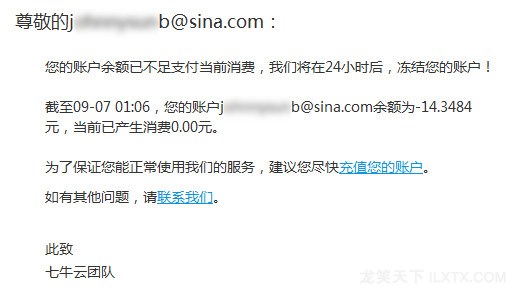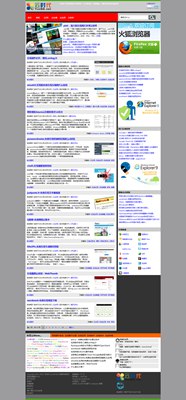【WPS办公】如何在Word表格中自动求和
发布时间:2020-09-17
如何在Word表格中自动求和,我们经常使用Word来编辑文档,也会在Word文档中插入表格。有时需要对表格内的数值进行求和,那么,这种情况下我们该怎么办呢?今天,小编就教各位在Word表格中自动求和的小技巧,大家一起来学习吧!,首先,我们打开插入了表格的Word文档;,,,然后,我们选中需要进行求和的区域,切换到【表格工具】页面;,,,选择【表格工具】选项下的【公式】功能键:,,,在弹出的公式操作面板中,我们发现【公式】处已经自动填充了求和公式,按【确认】按钮即可:,,,如果我们发现自动填充的公式与我们的要求不符,我们可以先把公式删掉。然后选择【辅助】下的内容,对【数字格式】、【黏贴函数】、【表格范围】进行编辑,最后按【确认】按钮即可:,,,最后,我们返回Word文档,就会发现表格中需要求和的位置已经计算出来啦:,,,那么,在Word文档技巧中,在Word表格中设置自动求和的操作方法,是不是非常简单呢,你学会了吗?,
- 话题列表
- 推荐阅读
-
- 优质推荐
全站搜索